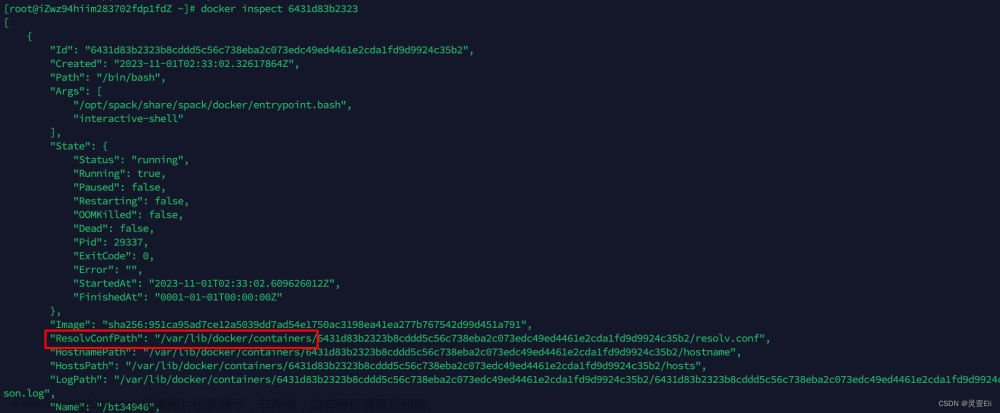要修改Docker容器的ulimit(用户资源限制),有以下三种方案,每个方案的详细步骤如下:
方案一:在Dockerfile中设置ulimit
- 打开您的Dockerfile。
- 在文件中添加以下命令来修改ulimit:
这将将文件描述符限制(nofile)设置为65536。RUN ulimit -n 65536 - 构建镜像:运行以下命令来构建包含新ulimit设置的镜像:
将docker build -t <image_name> .<image_name>替换为您想要给镜像起的名称。
方案二:使用docker run命令行参数设置ulimit
- 运行容器时,使用以下命令行参数来修改ulimit:
将docker run --ulimit nofile=65536:65536 <image_name><image_name>替换为您要使用的镜像的名称。
方案三:使用Docker Compose文件设置ulimit
- 创建一个新的Docker Compose文件(例如,
docker-compose.yml)。 - 在Compose文件中添加以下内容来修改ulimit:
将services: <service_name>: image: <image_name> ulimits: nofile: soft: 65536 hard: 65536<service_name>替换为您容器的服务名称,<image_name>替换为您要使用的镜像的名称。 - 运行容器:使用以下命令来启动容器:
docker-compose up
请注意,上述步骤中的nofile示例是修改文件描述符限制的一种情况,您可以根据您的需求修改其他ulimit设置,比如nproc(进程数限制)等。
以上是修改Docker容器ulimit的三种方案和相应的详细步骤。在实际操作中,请根据您的环境和需求选择适合您的方案,并相应调整和配置。文章来源:https://www.toymoban.com/news/detail-727962.html
 文章来源地址https://www.toymoban.com/news/detail-727962.html
文章来源地址https://www.toymoban.com/news/detail-727962.html
到了这里,关于Docker修改容器ulimit的全部方案及各方案的详细步骤的文章就介绍完了。如果您还想了解更多内容,请在右上角搜索TOY模板网以前的文章或继续浏览下面的相关文章,希望大家以后多多支持TOY模板网!